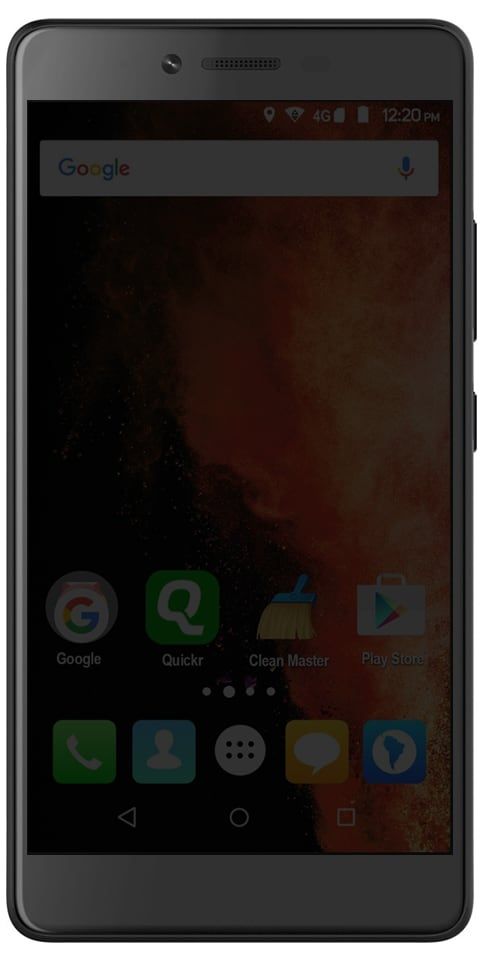Berbagai Cara Untuk Memperbaiki Kesalahan Netflix U7353-5101

Beberapa pengguna PC menghadapi Kesalahan Netflix U7353-5101 kapan pun mereka mencoba melihat film atau acara TV yang sebelumnya diunduh secara lokal. Nah, masalahnya tampaknya khusus untuk varian UWP (Universal Windows Platform) Netflix (yang Anda unduh dari Microsoft Store).
unduh aplikasi snapchat casper
Lihat Juga: Prosedur Untuk Memperbaiki Kode Kesalahan Netflix NW-2-5
Penyebab Kesalahan:
Setelah menelaah masalah khusus ini secara menyeluruh, ternyata ada berbagai penyebab di balik kode kesalahan ini. Mari kita periksa beberapa penyebab yang bertanggung jawab atas kode kesalahan ini:
- Versi UWP kedaluwarsa - Beberapa pengguna mengklaim bahwa masalah tersebut terjadi jika pengguna mencoba memutar konten yang disimpan secara lokal dari Netflix menggunakan versi Netflix yang sudah kedaluwarsa. Untuk mengatasi masalah ini, Anda ingin memperbarui versi UWP ke versi baru yang tersedia.
- File suhu rusak - Masalah umum lainnya yang menyebabkan kesalahan ini adalah file temp yang rusak atau rusak yang digunakan setiap kali Anda mencoba memutar beberapa judul yang disimpan secara lokal. Dalam situasi ini, hal terbaik adalah mengatur ulang aplikasi Netflix UWP ke model baru.
- Instalasi UWP Rusak - Dalam kondisi tertentu, aplikasi utama Netflix mungkin rusak. Dalam situasi ini, satu-satunya solusi yang layak adalah mencopotnya sepenuhnya sebelum menginstal ulang model baru melalui saluran resmi (dari Microsoft Store).
- Rentang DNS Buruk - Beberapa pengguna mengonfirmasi bahwa masalah terjadi saat ISP Anda menetapkan rentang buruk yang tidak dapat digunakan Netflix. Dalam situasi ini, Anda dapat menyelesaikan masalah setelah memaksa pembilasan DNS dari Command Prompt yang ditinggikan.
Lihat Juga: Hola tidak Bekerja Untuk Netflix - Apa yang harus dilakukan
Berbagai Cara Untuk Memperbaiki Kesalahan Netflix U7353-5101:

Berikut beberapa cara untuk memperbaiki kesalahan Netflix:
- Perbarui Versi UWP
- Cara Mengatur Ulang Aplikasi Netflix UWP
- Instal ulang Aplikasi Netflix UWP
- Membersihkan Cache DNS
- Matikan VPN
- Hapus Cache & Cookies
Fix 1: Perbarui Versi UWP
Kesalahan terjadi setiap kali Anda mencoba memutar konten Netflix yang diunduh atau dipasang secara lokal dengan versi UWP Netflix yang sudah kedaluwarsa.
Masalah ini terjadi saat PC yang terlibat tidak dapat terhubung ke Wi-Fi sehingga Netflix UWP build tidak dapat diperbarui. Kapan pun itu terjadi, Netflix akan 'mengunci' fitur pemutaran offline untuk tujuan keamanan.
Jika demikian, Anda dapat dengan mudah menyelesaikan masalah setelah memaksa pembaruan Netflix UWP untuk dipasang di komputer Anda.
Jika Anda ingin melakukan ini di Windows 10, ikuti langkah-langkah di bawah ini untuk menggunakan fungsi pembaruan di MS Store untuk memperbarui ke Netflix UWP build baru:
- Pertama-tama, pastikan komputer Anda terhubung ke Internet.
- Lalu, pukul Tombol Windows + R untuk berhasil membuka a Lari kotak dialog. Kemudian, di kotak teks, masukan ms-windows-store: // beranda, lalu pukul Memasukkan untuk membuka dasbor default dari Microsoft Store .
- Buka Microsoft Store. Ketuk tombol tindakan yang terletak di kanan atas. Anda kemudian dapat mengetuk Download dan Pembaruan tab dari daftar opsi yang tersedia.
- Saat Anda berada di dalam Download dan Pembaruan layar. Cukup ketuk ' Dapatkan pembaruan. ' Kemudian tunggu beberapa saat sampai Netflix UWP pembaruan aplikasi ke versi baru.
- Saat aplikasi Netflix berhasil diperbarui. Anda kemudian dapat memulai ulang PC Anda dan memeriksa apakah masalah telah teratasi saat pengaktifan berikutnya selesai.
Jika Anda masih melihat Kesalahan Netflix U7353-5101 yang sama, selami solusi lain di bawah ini.
Perbaiki 2: Cara Mengatur Ulang Aplikasi Netflix UWP
Saat Anda mengupdate aplikasi Netflix ke versi baru tidak berhasil, alasan lain di balik kesalahan tersebut adalah file sementara yang rusak atau file yang disimpan dalam cache.
Dalam situasi ini, Anda dapat dengan mudah menyelesaikan masalah setelah mengatur ulang aplikasi Netflix UWP dari Opsi Lanjutan menu yang ditautkan dengan Netflix UWP Akun.
Untuk melakukannya, ikuti langkah-langkah di bawah ini untuk menggunakan file Aplikasi & Fitur menu untuk mengatur ulang aplikasi Netflix:
- Kepala ke a Lari kotak dialog setelah memukul Tombol Windows + R . Kemudian, masukkan ' ms-pengaturan: fitur aplikasi 'Dan tekan Memasukkan untuk membuka Aplikasi & Fitur menu dari Pengaturan aplikasi.
- Saat Anda pindah ke dalam Aplikasi & Fitur menu, lanjutkan dan selami daftar aplikasi yang diinstal dan kemudian cari file Netflix aplikasi.
- Kapan pun Anda melihatnya, ketuk untuk sekadar memperluas menu, lalu ketuk Opsi Lanjutan menu (terletak langsung di bawah nama aplikasi).
- Dari Opsi Lanjutan menu, menyelam ke bawah ke Setel ulang tab. Anda dapat mengetuk Setel ulang untuk mengonfirmasi operasi. Nah, operasi ini akan mengembalikan aplikasi Netflix ke status pabrik. Ini berarti info login, acara yang diinstal secara lokal, dan setiap bit data yang di-cache akan dihapus.
- Saat operasi berhasil diselesaikan, mulai aplikasi Netflix sekali lagi, instal acara secara lokal dan periksa apakah masalahnya sudah teratasi.
Jika Anda masih menghadapi Kesalahan Netflix U7353-5101, lihat solusi potensial lainnya di bawah.
Lihat Juga: Bagaimana Saya Menonton Pelawak Impraktis Netflix
Fix 3: Instal ulang Aplikasi Netflix UWP
Jika pengaturan ulang solusi di atas tidak berhasil untuk Anda, jangan khawatir. Upaya Anda selanjutnya untuk memperbaiki kode kesalahan U7353-5101 adalah mencopot pemasangan seluruh penginstalan Netflix UWP.
Ikuti langkah-langkah untuk menginstal ulang aplikasi Netflix UWP:
telepon mengatakan tidak terhubung internet
- Pergilah ke Lari kotak dialog setelah memukul Tombol Windows + R . Lalu, masukan ms-pengaturan: fitur aplikasi. Lalu pukul Memasukkan untuk membuka Aplikasi & Fitur tab. Anda kemudian dapat menelusuri daftar aplikasi.
- Saat Anda berada di dalam Aplikasi & Fitur layar. Telusuri daftar aplikasi terinstal hingga Anda menemukan aplikasi Netflix.
- Kemudian pilih aplikasi Netflix. Pilih Menu Lanjutan hyperlink yang ditautkan dengannya di bawah ini.
- Setelah Anda pindah ke dalam file Menu Lanjutan dari Netflix. Anda kemudian dapat menyelam ke Copot pemasangan bagian. Lalu tekan Copot pemasangan untuk memulai operasi.
- Anda kemudian dapat mengkonfirmasi operasi dan memulai ulang PC Anda.
- Saat PC Anda boot kembali, lalu tekan Tombol Windows + R untuk membuka a Lari kotak dialog. Di kotak teks, masukkan ' ‘Ms-windows-store: // beranda. Lalu tekan tekan Memasukkan untuk meluncurkan Microsoft Store.
- Saat Anda berada di dalam layar beranda toko MS. Anda kemudian dapat menggunakan fungsi pencarian yang terletak di bagian kanan atas layar untuk mencari aplikasi 'Netflix'.
- Sekarang Anda dapat mengunduh atau menginstal Netflix model baru. Kemudian selesaikan penginstalan sebelum masuk menggunakan akun Anda untuk melihat apakah kesalahan Kode U7353-5101 sekarang telah diperbaiki.
Jika masalah (Kesalahan Netflix U7353-5101) masih belum terselesaikan, gulir ke bawah ke solusi potensial lainnya di bawah.
Cara 4: Membilas Cache DNS
Jika tidak ada solusi di atas yang berhasil untuk Anda, ada satu solusi potensial yang berhasil digunakan oleh banyak pengguna untuk mengatasi masalah tersebut. Setiap kali itu terjadi, kode kesalahan U7353-5101 juga dapat terjadi karena ketidakkonsistenan DNS (Alamat Nama Domain).
Banyak pengguna memperbaiki masalah ini setelah membersihkan cache DNS dari Command Prompt yang ditinggikan. Karena pada akhirnya akan menyelesaikan setiap kejadian di mana masalah ini disebabkan oleh rentang DNS yang buruk. Namun, ini akhirnya memengaruhi komunikasi antara server Netflix atau PC Anda.
Jika Anda ingin mempermudah, ikuti langkah-langkah di bawah ini:
- Pergilah ke Lari kotak dialog setelah memukul Tombol Windows + R Kemudian masukan 'Cmd' di kotak teks dan tekan Ctrl + Shift + Enter untuk membuka Command Prompt yang ditinggikan.
catatan: Kapan pun Anda melihat file Kontrol Akun Pengguna (UAC) cepat. Lalu ketuk Iya untuk memberikan akses admin.
Saat Anda berada di dalam Command Prompt yang ditinggikan, masukkan perintah berikut, lalu tekan Memasukkan untuk membersihkan cache DNS:
ipconfig/flushdns
catatan: Setelah mengosongkan cache DNS, Anda akan menghapus setiap bit info terkait cache DNS. Operasi ini pada akhirnya akan memaksa router Anda untuk menetapkan informasi DNS baru.
- Saat operasi ini selesai, Anda akan menerima pesan sukses dan pengoperasian operasi telah berhasil
- Kemudian Anda dapat memulai ulang aplikasi Netflix dan melihat apakah kode kesalahan u7353-5101 tidak lagi muncul.
Perbaiki 5: Hapus Cache & Cookie Netflix
Untuk memperbaiki kesalahan Netflix, Anda dapat menghapus cache & cookie:
- Awalnya, luncurkan browser web di komputer Anda.
- Kemudian buka situs web Netflix lalu masuk ke akun Anda.
- Lalu buka halaman Netflix Clear Cookies tautan di sini .
- Ini akan secara otomatis menghapus semua cookie akun Netflix dan Anda juga akan keluar.
- Terakhir, masuk lagi ke akun lalu mulai streaming.
Perbaiki 6: Matikan VPN
Mungkin juga jika Anda mencoba menggunakan layanan VPN di komputer Anda. Kemudian mengamankan akses streaming konten Netflix untuk beberapa alasan yang tidak diinginkan. Oleh karena itu, menonaktifkan saat streaming konten Netflix dapat mengatasi masalah tersebut.
Kesimpulan:
Saya harap Anda sekarang dapat memahami cara memperbaiki kesalahan Netflix. Jika Anda ingin membagikan metode alternatif sepuluh lainnya, beri tahu kami di bawah ini!
Baca juga: